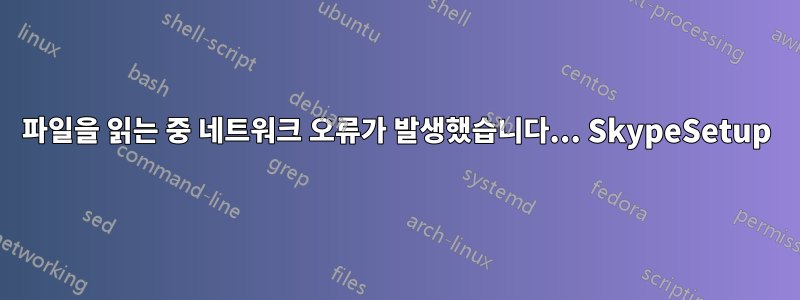
Windows 8.1에 데스크톱용 Skype를 설치할 수 없습니다.
설치하는 동안 다음과 같은 오류 메시지가 나타납니다.

확인을 누르면 다음이 나타납니다

설치가 중지됩니다.
폴더의 GUID 이름은 설치 실행마다 다릅니다.
실제로 폴더 안에 언급된 파일 이름이 없습니다. 거기에만 파일이 있습니다 Skype.msi.
이 MSI를 실행하면 다음 메시지가 표시됩니다.

현재 Skype가 설치되어 있지만 작동이 중지되어 다시 설치하려고 합니다.
답변1
더 나은 솔루션을 찾은 다음 여기에서 먼저 Skype를 제거했습니다.http://community.skype.com/t5/Windows-desktop-client/How-to-update-Skype-without-using-any-Skype-installer/mp/707359
EXE즉, 패키지에서 파일을 추출하여 제자리에 넣기 만 하면 됩니다 . 현재 Skype 배포판을 찾지 못했지만 제가 언급한 잘못된 GUID 폴더에서 MSI찾았습니다 .MSI
답변2
Skype에 관한 모든 것, 주로 해당 오류 창에 나타나는 위치를 제거하십시오. Skype를 제거하고 시스템에 남아 있는 모든 발자국을 삭제하십시오. 그 중 하나가 설치를 방해하는 것 같습니다.
답변3
프로그램 및 기능 확인( appwiz.cpl) 및 스카이프 제거
Roaming 폴더로 이동합니다( %appdata%RUN 터미널에 입력하고 Enter 키를 누릅니다). 백업 폴더 스카이프 삭제 후 삭제
Windows 레지스트리에서 Skype 항목을 삭제합니다( regeditRUN 터미널을 입력하고 편집 메뉴에서 찾기를 클릭한 후 키워드 skype 검색).
또는
다음과 같은 사용자 제거 프로그램 소프트웨어귀하의 제거 프로그램,IObit 제거 프로그램
그런 다음 스카이프를 다시 설치해 보세요.
답변4
C:\ProgramData\Skype{FC965A47-4839-40CA-B618-18F486F042C6}로 이동하여 Skype.msi 파일 이름을 SkypeSetup_7.30.0.103.msi로 바꾸고 설치 프로그램을 실행하세요.


